Stai cercando di installare Ubuntu Server 21.04 sul tuo server di casa tramite un’unità flash USB ma non sai da dove iniziare? Possiamo aiutare! In questa guida, ti mostreremo esattamente come installare Ubuntu Server 21.04 tramite USB.
Hai bisogno di aggiornare il server Ubuntu? Consulta la nostra guida.
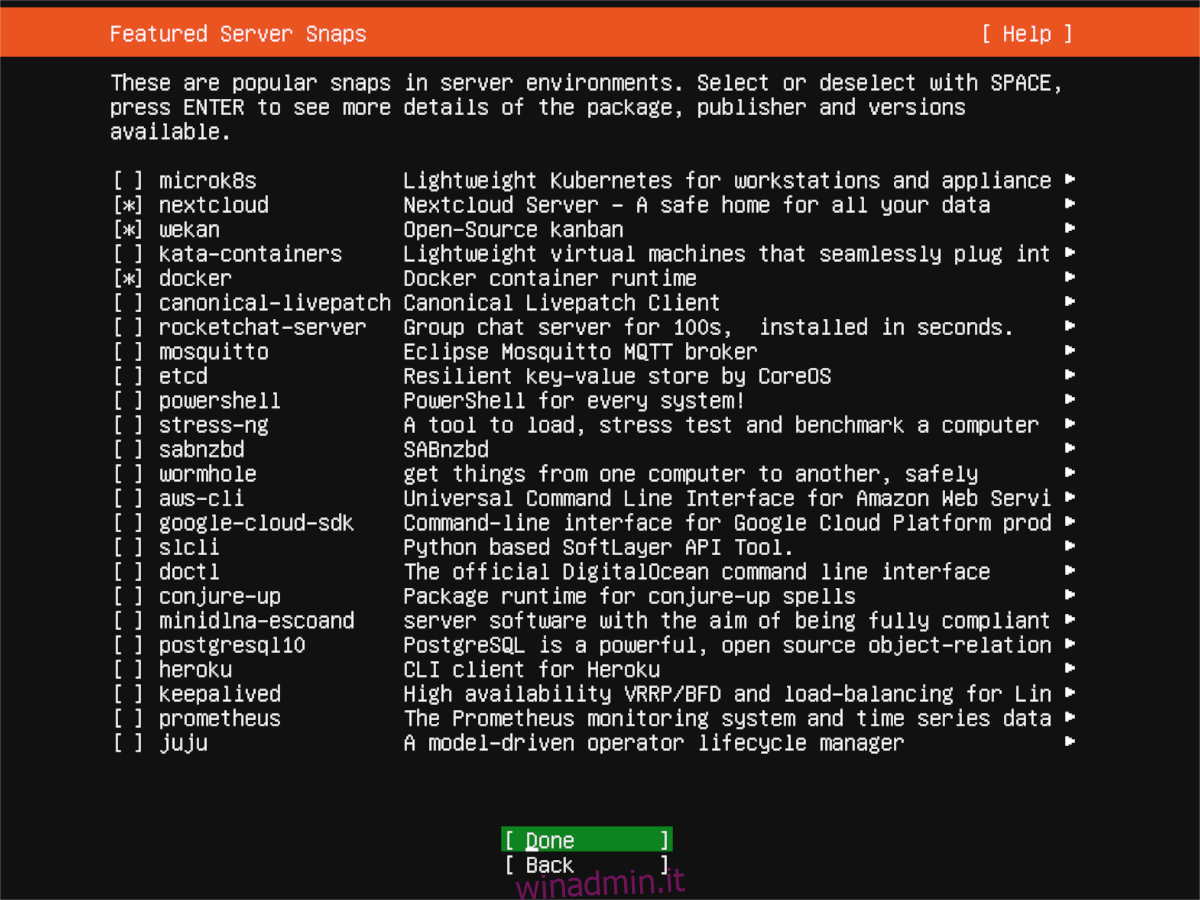
Sommario:
Download di Ubuntu Server 21.04
Per installare Ubuntu Server 21.04, è necessario scaricarlo. Il download di questa versione del sistema operativo non è difficile. Per ottenerlo, vai a questo link Qui nel tuo browser web preferito.
Una volta nella pagina, individua il pulsante “Scarica Ubuntu Server” e fai clic su di esso con il mouse. Quando fai clic su di esso, verrai indirizzato a una pagina “Ottieni server Ubuntu”, seguita da tre opzioni per il download.
In questa guida, supponiamo che tu stia installando Ubuntu Server tramite un server fisico (come un server domestico) e quindi necessiti di una chiavetta USB per farlo funzionare. Con questo in mente, individuare il pulsante “Opzione 2 – Installazione manuale del server” e fare clic su di esso con il mouse.
Dopo aver selezionato il pulsante “Opzione 2”, verrai indirizzato a una terza pagina. In questa pagina vedrai alcune opzioni di download. Per impostazione predefinita, Ubuntu suggerisce di scaricare Ubuntu Server 20.04.2. Questa versione è la versione di supporto a lungo termine e, sebbene utile, non è ciò di cui abbiamo bisogno.
Scorri verso il basso fino a “Versioni alternative”. Qui troverai Ubuntu Server 21.04, l’ultima versione di Ubuntu Server. In quest’area, fare clic sul pulsante “Scarica Ubuntu Server 21.04”.
Quando selezioni il pulsante “Scarica Ubuntu 21.04”, il file ISO inizierà a essere scaricato sul tuo computer. Il file ISO ha una dimensione di circa 1,1 GB, quindi Maggio impiegare un paio di minuti. Al termine del download, passa alla sezione successiva della guida.
Creazione di Ubuntu Server 21.04 USB
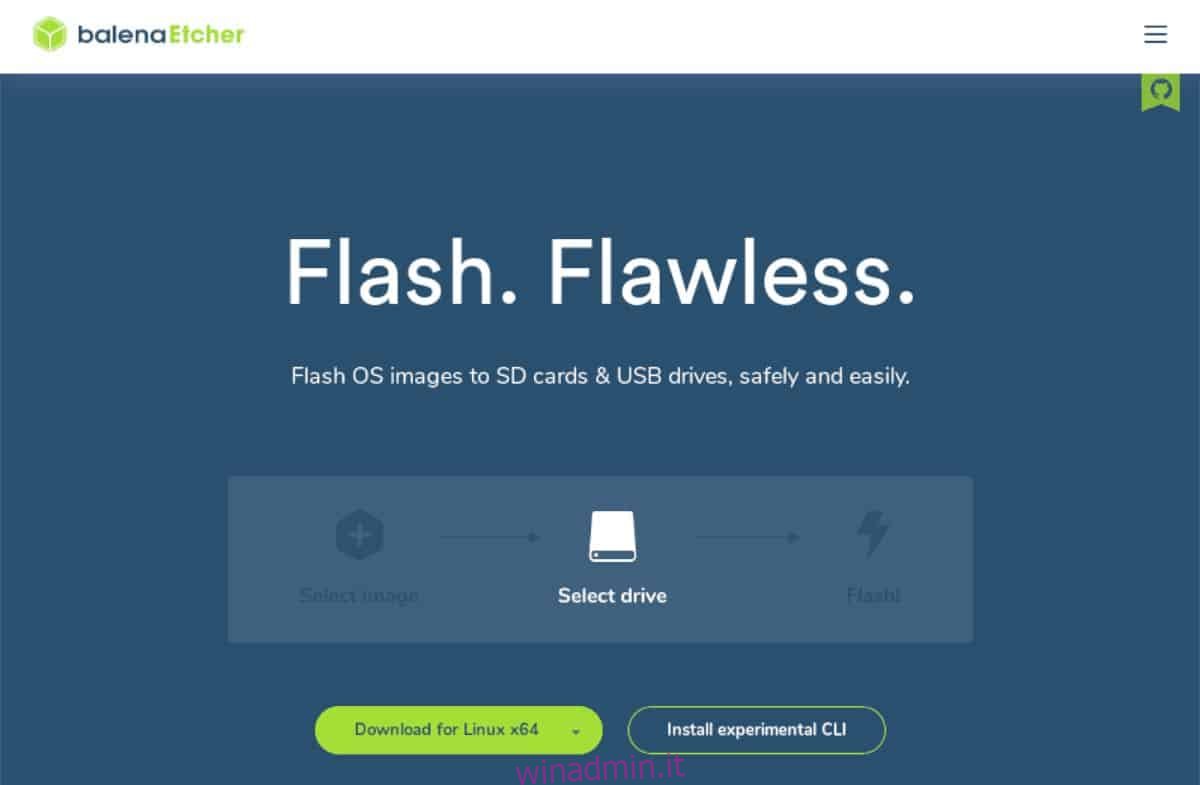
Dovrai creare una chiavetta USB avviabile per installare Ubuntu Server 21.04. Esistono diversi modi per creare chiavette USB avviabili. In questa guida, tuttavia, ti mostreremo come farlo con Etcher.
Perché Etcher? È multipiattaforma. Funzionerà su qualsiasi desktop Mac, Linux o Windows. Quindi, indipendentemente dal sistema operativo su cui stai facendo il tuo Ubuntu Server USB, le istruzioni saranno le stesse.
Per iniziare, devi scaricare e installare l’applicazione Etcher. Per farlo, vai a Etcher.io, scarica l’app e avviala. Una volta aperto, segui le istruzioni di seguito.
Passaggio 1: per iniziare, trova il pulsante “Flash da file” e fai clic su di esso con il mouse. Quando selezioni questo pulsante, verrà visualizzato un browser a comparsa. Utilizzando il browser a comparsa, individuare il file ISO di Ubuntu Server e selezionarlo per aggiungerlo a Etcher.
Passaggio 2: trova il pulsante “Seleziona destinazione”. Quindi, inserisci la tua unità flash USB nella porta USB e seleziona la tua unità flash nel menu “Seleziona destinazione”. Una volta che lo fai, Etcher utilizzerà la tua USB come dispositivo lampeggiante predefinito.
Passaggio 3: trova “Flash!” e fare clic su di esso con il mouse. Selezionando questo pulsante inizierà il processo di lampeggiamento. It Maggio prenditi un po ‘di tempo. Al termine del processo, collega l’USB al tuo server e avvia da USB per iniziare il processo di installazione.
Installazione di Ubuntu Server 21.04 tramite USB
Per avviare l’installazione di Ubuntu Server 21.04 tramite USB, seleziona la tua lingua dal menu di benvenuto. È possibile selezionare la lingua utilizzando le frecce su e giù, nonché il tasto Invio.

Dopo aver selezionato la lingua, scegli il layout della tastiera. Per impostazione predefinita, dovrebbe rilevare automaticamente il layout. In caso contrario, guarda sotto “Layout” e “Variante” e imposta il layout della tastiera secondo necessità.

Con il layout di tastiera configurato, è necessario configurare una connessione di rete. Per impostazione predefinita, il tuo server Ubuntu (se è connesso tramite Ethernet) verrà rilevato automaticamente. Seleziona “Fine” nel menu per continuare. Oppure configura la tua connessione di rete utilizzando l’interfaccia utente.

Dopo il collegamento in rete, Ubuntu Server ti chiederà di configurare il tuo indirizzo proxy. Se ne hai uno, inseriscilo nella casella e premi il tasto Invio per confermarlo. Se non si dispone di un indirizzo proxy, lasciarlo vuoto e selezionare “Fine” per proseguire.

Da qui, Ubuntu Server ti chiederà di aggiungere un indirizzo mirror. Questo indirizzo renderà più facile installare i pacchetti di Ubuntu, poiché il mirror sarà probabilmente più vicino alla tua posizione fisica. Utilizza il mirror predefinito fornito e seleziona “Fine”. In alternativa, specifica il tuo nella casella.

Con il mirror configurato, seleziona la configurazione dell’installazione di archiviazione. Per impostazione predefinita, Ubuntu Server cancellerà il disco rigido che rileva (/ dev / sda di solito). Lascialo così o usa l’interfaccia utente per selezionare il disco rigido su cui desideri installare Ubuntu Server utilizzando l’interfaccia utente. Al termine, seleziona “Fine” per continuare.

Dopo aver selezionato la configurazione del disco, Ubuntu eseguirà un riepilogo del file system. Leggilo, quindi seleziona il pulsante “Fine” per continuare. Dovrai quindi inserire il tuo nome, il nome del tuo server, un nome utente e le informazioni sulla password.

Dopo aver inserito il tuo nome utente, sarai in grado di selezionare quali snap del server desideri installare. Per ottenerli, seleziona con i tasti freccia su o giù e scegli con la barra spaziatrice. Quando hai scelto tutte le tue app, seleziona “Fine”.

Con tutti gli snap selezionati, Ubuntu Server verrà installato sul tuo server. Siediti e aspetta. Al termine dell’installazione, riavviare il server.


